
时间:2020-07-08 03:58:50 来源:www.win10xitong.com 作者:win10
我们在以前的教程中,也说过win10 hdr如何才能开启的问题,很多老鸟对这个win10 hdr如何才能开启的情况都不是很了解,那我们该如何是好呢?解决这个问题的步骤如下:1、按下面的图片的箭头点击你的电脑开始菜单。2、在开始菜单里面点击控制面板,找不到控制面板的使用快捷键win+x就很轻松愉快的把这个问题搞定了。你看完下面的详细教程,就会知道win10 hdr如何才能开启的具体处理伎俩。
具体方法:
1、按下面的图片的箭头点击你的电脑开始菜单。
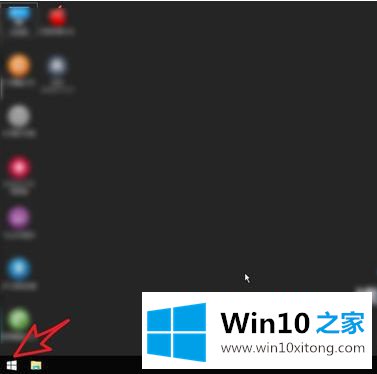
2、在开始菜单里面点击控制面板,找不到控制面板的使用快捷键win+x。
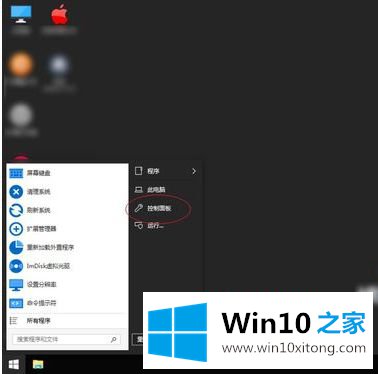
3、在控制面板右上角有个查看方式,选择类别。
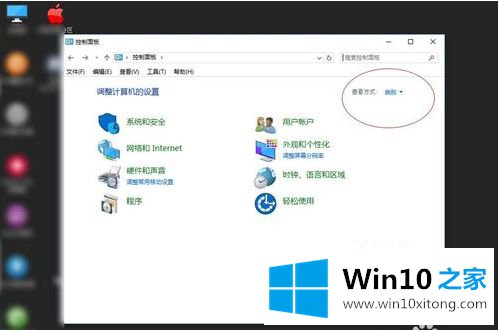
4、然后在类别这里选择系统和安全。
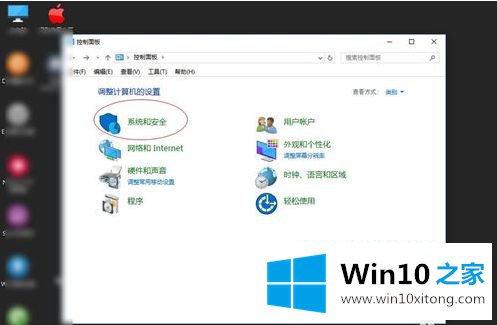
5、点击系统左侧的display,把hdr这个功能打开。
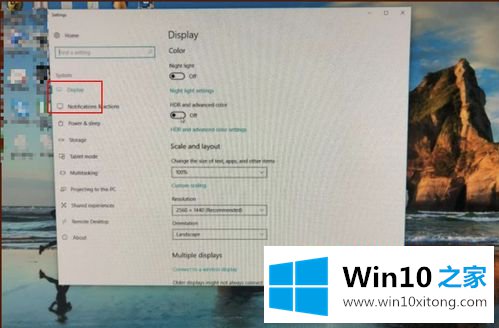
6、即把下图的HDR and advanced color 下面的off,点击一下变为on即可。
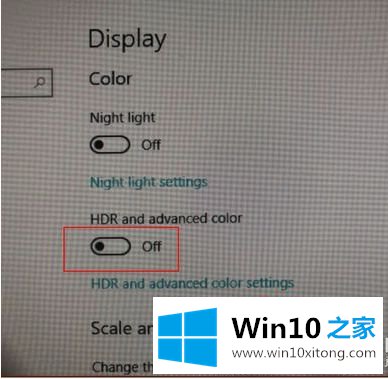
上述就是win10系统开启hdr功能的操作步骤,希望能够帮助到大家。
今天的文章中我们就是说了关于win10 hdr如何才能开启的具体处理伎俩,如果你还有其他的问题需要小编帮助,可以告诉小编。你对本站的支持,我们非常感谢。